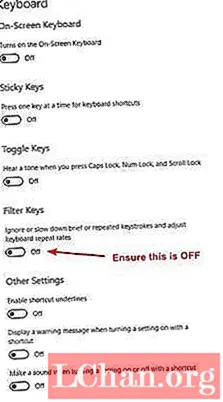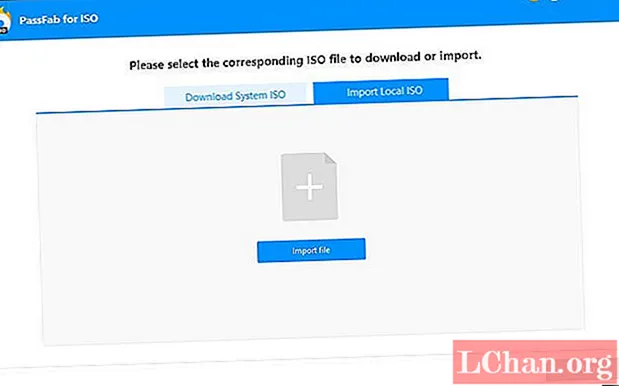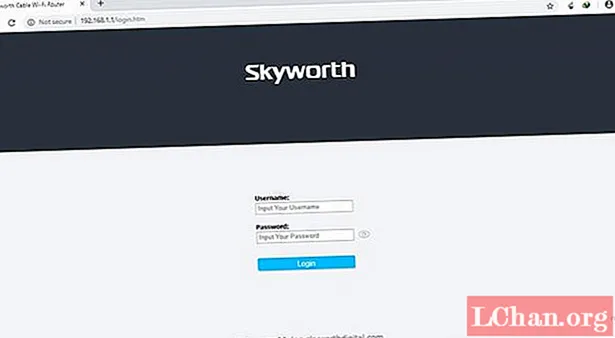Ábhar
- 1. Bain Pasfhocal Excel 2007 le Pasfhocal Oscailte
- 2. Bain Pasfhocal Excel 2007 le Cód VBA
- 3. Bain Pasfhocal Excel 2007 le ZIP
- 4. Bain Pasfhocal Excel 2007 le PassFab le haghaidh Excel
- Conclúid
Soláthraíonn Excel 2007 go leor gnéithe do phríobháideacht úsáideora. I measc cuid acu tá an ghné inléite amháin agus do chomhad a chosaint le pasfhocal. Cuireann daoine pasfhocal faoi ghlas i gcónaí ar na comhaid sin a chuimsíonn a gcuid faisnéise tábhachtach. Ach, uaireanta, bíonn sé an-deacair súil a choinneáil ar na pasfhocail go léir a leagann tú chuig na comhaid Excel, sa chás seo, ní sholáthraíonn Excel gné “dearmad pasfhocal” duit agus caithfidh an t-úsáideoir an chosaint pasfhocail sin a bhaint de láimh. an comhad. Cuid de na bealaí is éasca le bain do phasfhocal ó Excel 2007 comhad mar a leanas.
Ní sholáthraíonn Excel féin gné duit chun an focal faire a rinne tú dearmad ar chomhad ar leith a bhaint. Mar sin féin, tá uirlis tugtha ag Microsoft ach ní le haghaidh Excel é go sonrach. Is iad seo a leanas cuid de na bealaí is simplí maidir le conas pasfhocal a bhaint de chomhad Excel 2007:
1. Bain Pasfhocal Excel 2007 le Pasfhocal Oscailte
Baineann an modh seo le nuair a bhíonn a fhios ag úsáideoir pasfhocal a chomhad Excel agus gan uathu ach an chosaint pasfhocail sin a bhaint dá gcomhad Excel le húsáid sa todhchaí. Chun é sin a dhéanamh, seo na céimeanna.
Céim 1: Oscail Excel, cliceáil "File" agus ansin "Open".
Céim 2: Roghnaigh an comhad atá cosanta ag pasfhocal agus ba mhaith leat an chosaint sin a bhaint uaidh.
Céim 3: Nuair a roghnaíonn tú an comhad, osclófar bosca dialóige ag iarraidh pasfhocal.
Céim 4: Iontráil pasfhocal do chomhad Excel 2007 agus cliceáil Iontráil.
Céim 5: Anois, ón gcluaisín athbhreithnithe, cliceáil Pasfhocail.
Céim 6: Roghnaigh an t-ábhar go léir sa phasfhocal chun bosca nó pasfhocal a oscailt chun bosca a mhodhnú agus brúigh "Delete".
Céim 7: Ar deireadh, sábháil an comhad agus baineadh do chosaint pasfhocal.
2. Bain Pasfhocal Excel 2007 le Cód VBA
Soláthraíonn Microsoft uirlis iontach duit ar a dtugtar cód VBA. Seasann VBA do Visual Basic for Application. Is í an teanga cláir a úsáideann Excel. I bhfocail shimplí, is é Visual Basic an teanga a thuigeann Microsoft Excel. Is féidir an VBA seo a úsáid mar remover pasfhocal Excel 2007. Chun pasfhocal a bhaint de chomhad a ndearna tú dearmad ar phasfhocal dó, ní mór duit na céimeanna seo a leanúint.
Céim 1: Brúigh ALT + F11 chun an Microsoft Visual Basic for Application a oscailt.
Céim 2: Cliceáil ar "File" agus iompórtáil an comhad a theastaíonn uait chun an focal faire a bhaint de.
Céim 3: Nuair a osclaítear do chomhad sa VBA, ní mór duit "Ionsáigh" agus "Modúl" a roghnú as.
Céim 4: Beidh fuinneog nua aníos, agus san fhuinneog sin, ní mór duit an cód VBA (is féidir leat a fháil ar an idirlíon a ghreamú go héasca) chun pasfhocal a bhaint de chomhad Excel.
Céim 5: Tar éis pasting, ach brúigh F5 nó Rith.
Céim 6: Tógfaidh sé tamall, ach sa deireadh bainfear do phasfhocal de do chomhad Excel.
3. Bain Pasfhocal Excel 2007 le ZIP
Aon uair a dhéanann tú dearmad ar phasfhocal do chomhad Excel, bíonn sé an-deacair an focal faire dó a aisghabháil. Déanann daoine triail i gcónaí ar chineálacha éagsúla bogearraí chun an focal faire a bhaint. Is bealach an-éasca agus éifeachtach é bogearraí ZIP chun an chosaint pasfhocal a bhaint de chomhad Excel. Chun do chomhad a chosaint, ní mór duit na céimeanna simplí seo a leanúint.
Céim 1: Athraigh síneadh do chomhad cosanta le pasfhocal go ".zip" ó ".xlsx".
Céim 2: Anois, bain do chomhad áit ar bith, agus cruthóidh sé fillteán nua ina mbeidh do chomhad cosanta.
Céim 3: Cliceáil ar dheis ar an gcomhad agus roghnaigh “Edit”, osclófar faisnéis XML an chomhaid i Notepad.
Céim 4: I Notepad, déan cuardach ar an eochairfhocal "Cosaint Bileog" agus scrios gach iontráil amháin ina bhfuil sé.

Céim 5: Sábháil an comhad agus greamaigh an comhad in eagar seo san fhillteán zip agus tiocfaidh sé in áit do chomhad cosanta.
Céim 6: Athraigh an síneadh ar ais go ".xlsx" ó ".zip".
Céim 7: Oscail an comhad agus bainfear an chosaint pasfhocal.
4. Bain Pasfhocal Excel 2007 le PassFab le haghaidh Excel
Má rinne tú triail ar gach teicníc eile agus mura raibh aon cheann acu úsáideach duit, ansin is é PassFab an uirlis nach gcuirfidh díomá ort. Má tá tú fós ag smaoineamh gur féidir pasfhocal a bhaint ó Excel 2007 gan pasfhocal a bheith ar eolas agat, is é PassFab le haghaidh Excel an uirlis a chaithfidh tú a úsáid. Is bogearraí an-simplí ar líne é a sholáthraíonn ráthaíocht maidir le baint pasfhocal 100%. Chun na bogearraí iontacha seo a úsáid, ní mór duit na céimeanna simplí seo a leanúint.
Céim 1: Íoslódáil na bogearraí agus iompórtáil an comhad cosanta pasfhocal isteach ann.

Céim 2: Nuair atá do chomhad á luchtú isteach sna bogearraí, ní mór duit an cineál ionsaí bainte focal faire a sholáthar do na bogearraí, toisc go n-úsáideann na bogearraí 3 ionsaí de chineál éagsúil.

Céim 3: Nuair a bheidh an cineál ionsaithe roghnaithe, tógfaidh sé tamall ar na bogearraí, ag brath ar fhad agus ar chastacht do phasfhocal.

Céim 4: Tar éis roinnt ama, beidh fuinneog idirphlé le feiceáil agus taispeánfaidh sé do phasfhocal go ndearna tú dearmad.
Céim 5: Go simplí, cuir an focal faire sin isteach i do chomhad agus bain an chosaint uaidh.
Conclúid
Is cás an-chriticiúil é baint le pasfhocal Excel agus na céadta daoine ag tabhairt aghaidh air gach lá. Socraíonn a lán daoine pasfhocail ar a gcuid comhad tábhachtach agus déanann siad dearmad ar an bhfocal faire tar éis roinnt ama. Toisc nach soláthraíonn Excel an ghné “dearmad pasfhocal”, bíonn an oiread sin deacrachtaí ag daoine a gcuid comhad cosanta pasfhocal a aisghabháil. Phléamar roinnt bealaí iontacha maidir le conas cosaint pasfhocal a bhaint de chomhad Excel 2007. Chonaiceamar bogearraí iontacha ar líne ar a dtugtar PassFab le haghaidh Excel a sholáthraíonn aisghabháil pasfhocal 100%. In éineacht le huirlisí aisghabhála pasfhocal a sholáthar, tá feidhmchlár PassFab le haghaidh Excel an-éasca le húsáid ionas go bhfaighidh na húsáideoirí taithí mhaith air. Más féidir leat aon mhodh úsáideach eile chun pasfhocal a fháil ó chomhad Excel 2007 faoi chosaint, bíodh leisce ort é a insint dúinn agus cinnteoimid féachaint air. Go raibh maith agat.